Page 1
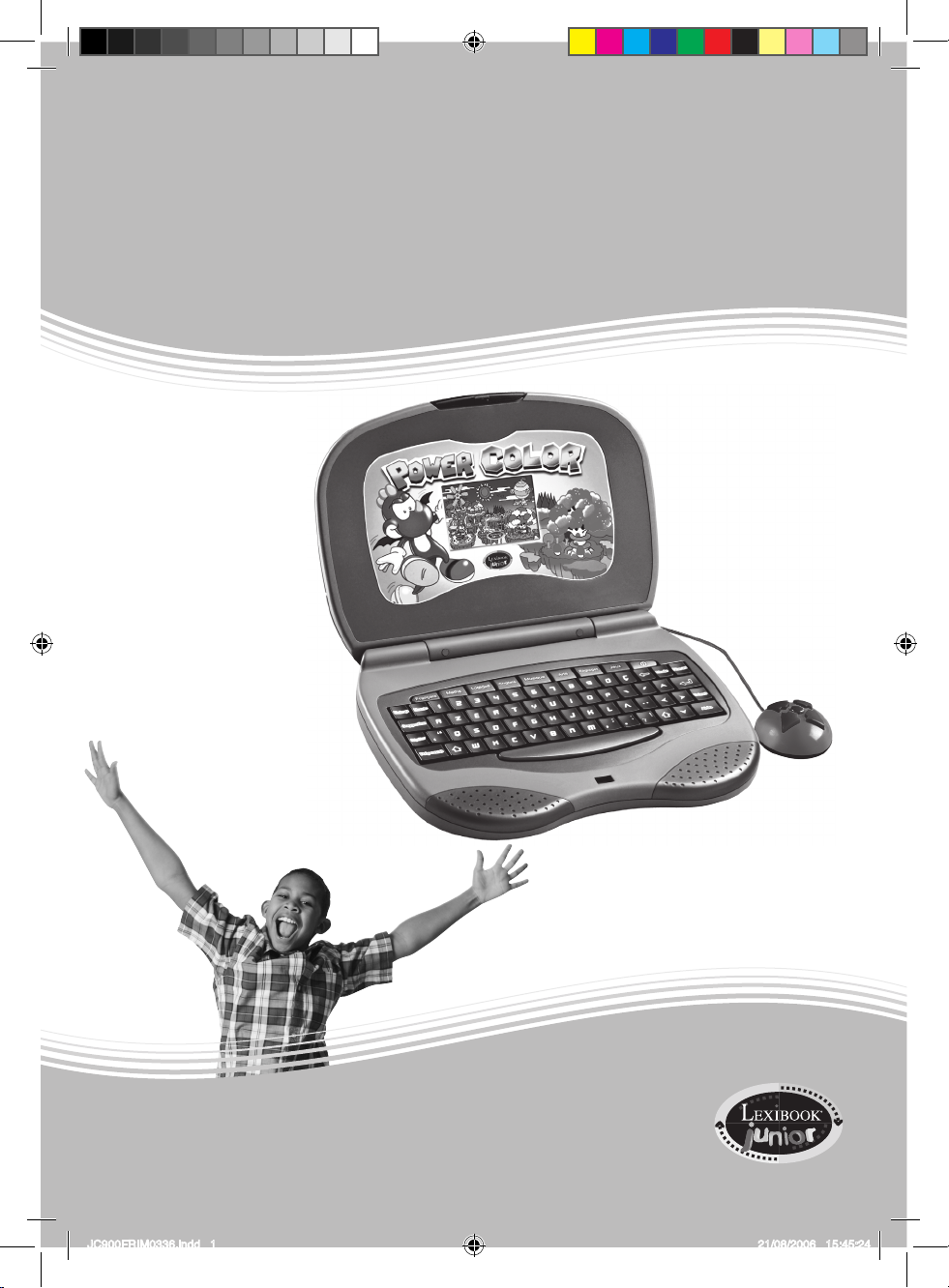
POWER COLOR
®
JC900FR
M
O
D
E
D
'
E
M
P
L
O
I
w
w
w
.
l
e
x
i
b
o
o
k
j
u
n
i
o
r
.
c
o
m
JC900FRIM0336.indd 1 21/08/2006 15:45:24
Page 2
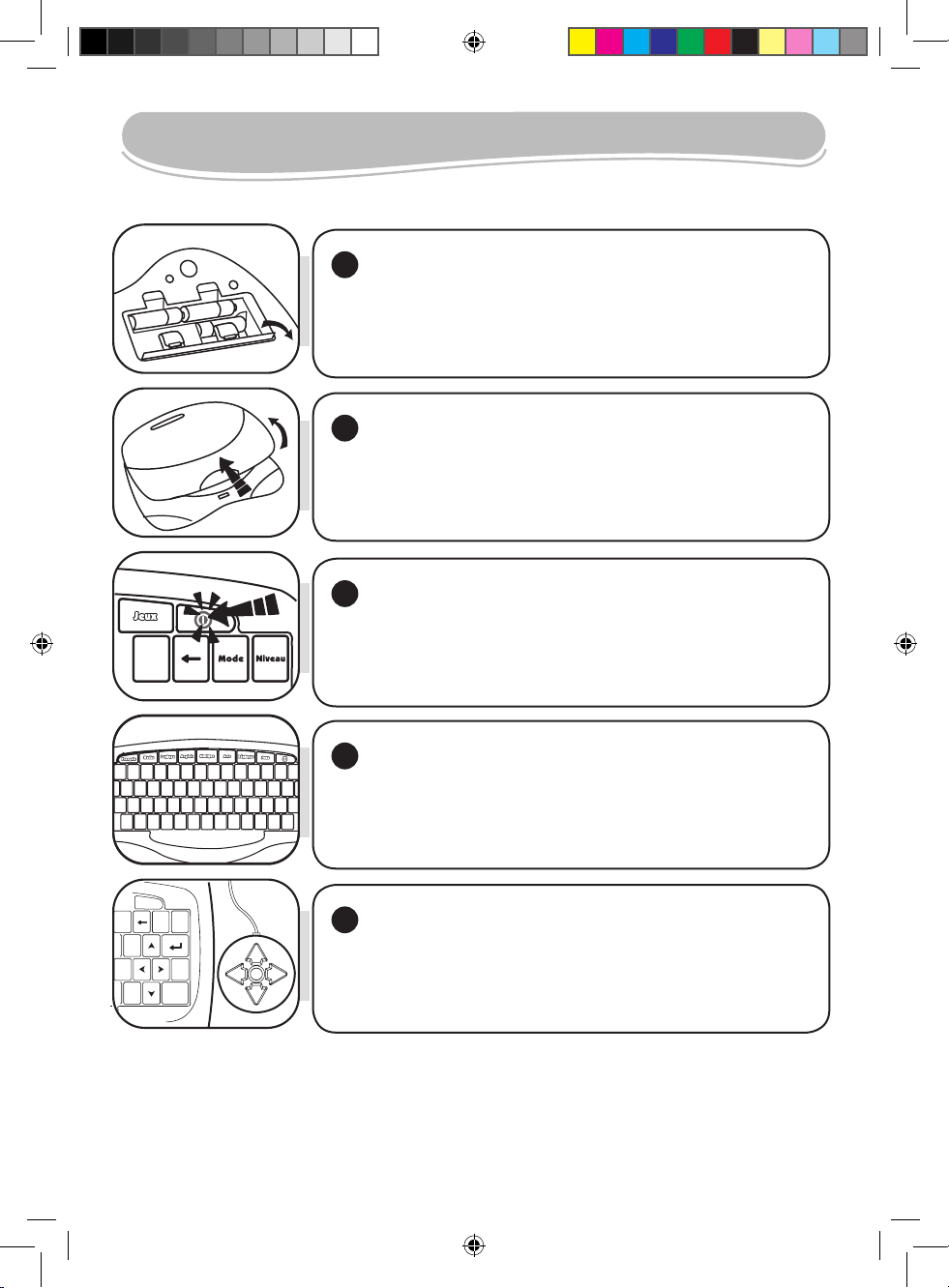
2
Branche la souris dans la prise située sur le côté droit
de l’ordinateur. Ouvre le compartiment des piles situé à
l’arrière du POWER COLOR® à l’aide d’un tournevis et
insère 3 piles de type LR6/AA (non incluses). Referme le
compartiment.
1
Guide de prise en main
Pour ouvrir l’ordinateur, appuie sur le loquet et soulève
l’écran.
2
Appuie sur la touche MARCHE/ARRET pour mettre en
route l’ordinateur.
3
Découvre les 8 mondes du POWER COLOR® : français,
maths, logique, anglais, musique, arts, réglages et jeux.
Les touches des différents mondes se trouvent sur le
dessus du clavier. Appuie sur la touche du monde de ton
choix pour y accéder.
4
Lorsque tu es à l’intérieur du monde choisi, déplace
ton personnage de jeu grâce aux èches de direction. Lorsque le nom de l’activité de ton choix s’afche,
appuie sur ENTRER pour y jouer. Pour plus de détails
sur le déroulement des activités, réfère-toi à la liste des
activités à la page 7.
5
JC900FRIM0336.indd 2 21/08/2006 15:45:25
Page 3
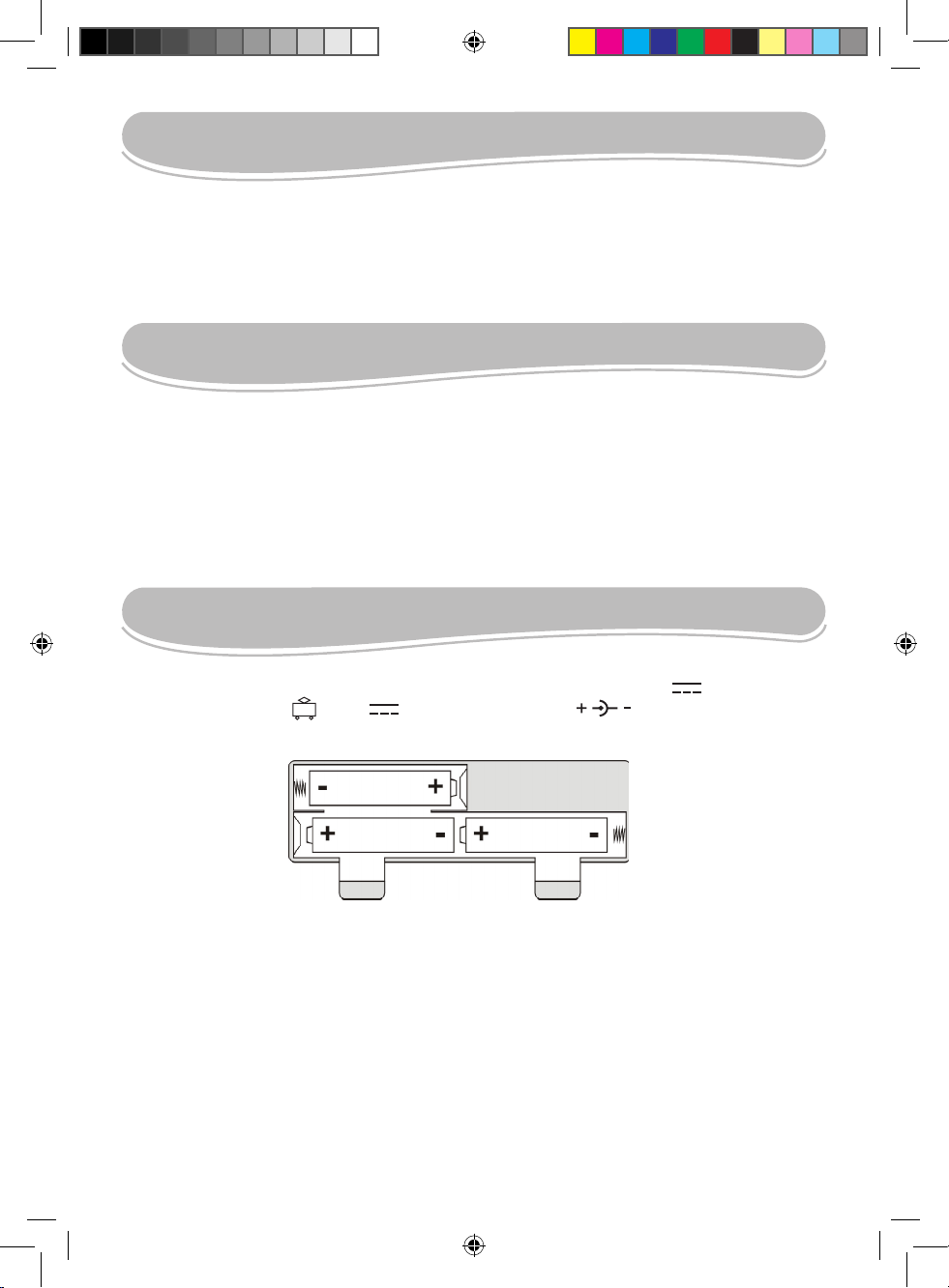
3
Introduction
Bonjour ! Ton nouvel ordinateur POWER COLOR® est très spécial avec ses 8 mondes et ses
45 activités éducatives. Le petit dragon t’accompagne dans toutes les activités et t’encourage
à bien réussir an de débloquer les 20 jeux d’arcades ! Prends le temps de lire les instructions
suivantes pour tout connaître sur le POWER COLOR® et demande l’aide d’un adulte pour
installer les piles et lire les mises en garde.
Contenu de la boîte
Un ordinateur POWER COLOR® (piles non incluses)
Une souris
Un mode d’emploi
ATTENTION : Les éléments d’emballage tels que lms plastiques, rubans adhésifs, étiquettes
et rubans de xation métalliques ne font pas partie de ce jouet et doivent être enlevés par
raison de sécurité avant toute utilisation par un enfant.
Alimentation
Ton POWER COLOR® fonctionne avec 3 piles alcalines AA/LR6 de 1.5V ou avec un
adaptateur pour jouets de 9V 300mA à centre positif (non inclus).
Le jeu doit être uniquement alimenté par l’intermédiaire des piles ou de l’adaptateur spéciés.
Installation des piles
1. A l’aide d’un tournevis, ouvre la porte du compartiment à piles situé au dos de l’ordinateur.
2. Installe les 3 piles alcalines LR6 en respectant le sens des polarités indiqué au fond du
compartiment à piles et conformément au schéma ci-dessous.
3. Referme le compartiment à piles
JC900FRIM0336.indd 3 21/08/2006 15:45:26
Page 4
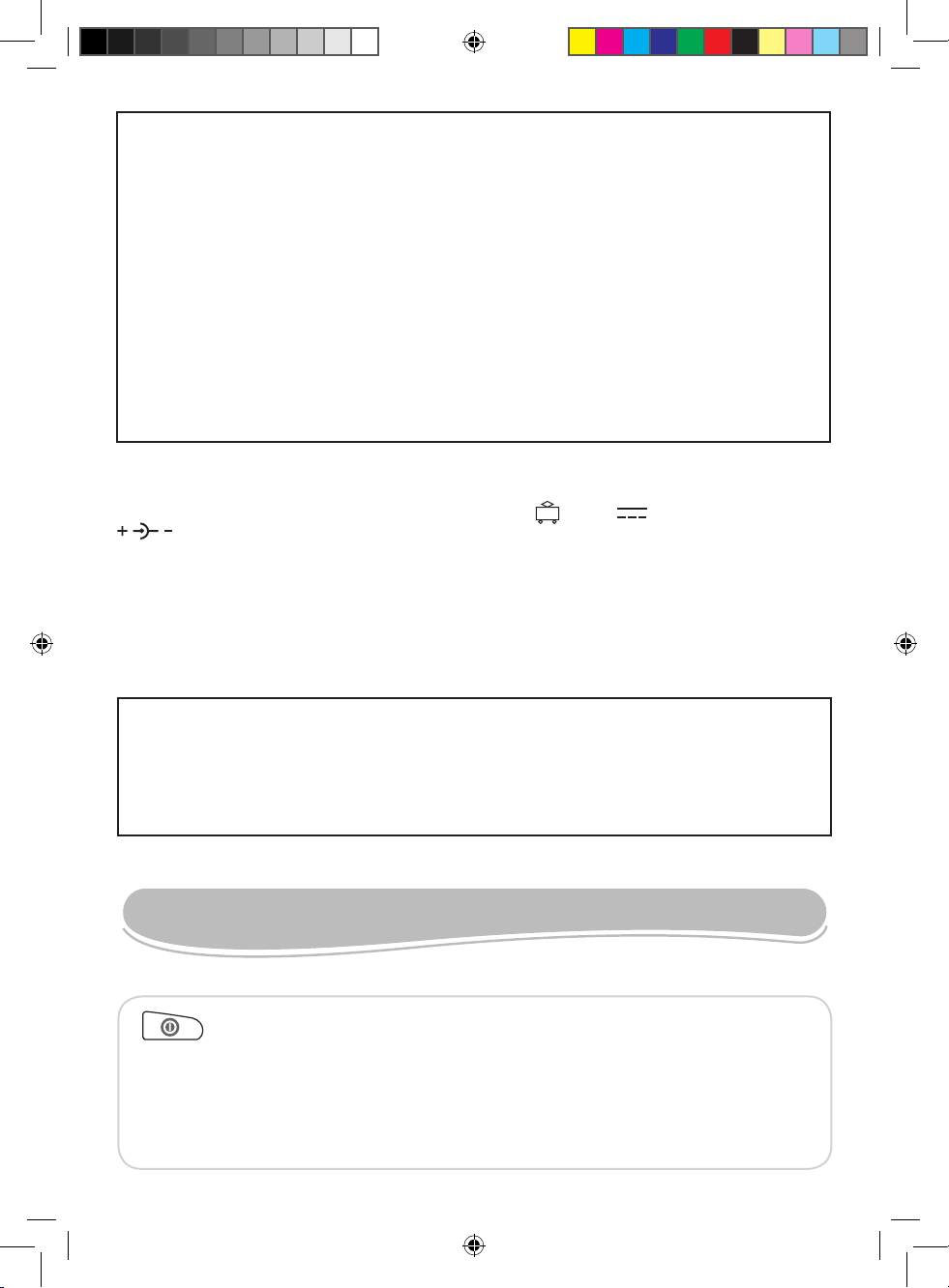
4
Découverte du clavier
Pour mettre le POWER COLOR® en marche et l’éteindre. Note : l’écran
de veille se met en marche automatiquement après une minute de non
utilisation. Pour revenir au jeu, appuie sur n’importe qu’elle touche sauf
MARCHE/ARRET. Ton ordinateur éducatif s’éteint automatiquement après
quelques minutes de non utilisation.
Ne pas utiliser de piles rechargeables. Ne pas recharger les piles non rechargeables.
Retirer les accumulateurs du jeu avant de les recharger. Ne charger les accumulateurs que
sous la surveillance d’un adulte. Ne pas mélanger différents types de piles ou
accumulateurs, ou des piles et accumulateurs neufs et usagés. Les piles et accumulateurs
doivent être mis en place en respectant la polarité. Les piles et accumulateurs usagés
doivent être enlevés du jouet. Les bornes d’une pile ou d’un accumulateur ne doivent pas
être mises en court-circuit. Ne pas jeter les piles au feu. Retirer les piles en cas de non
utilisation prolongée. Seules des piles du type recommandé ou d’un type similaire peuvent
être utilisées.
ATTENTION : si le produit présente un mauvais fonctionnement ou subit des décharges
électrostatiques, éteindre puis allumer le produit à l’aide du bouton MARCHE/ARRET. Si le
produit ne fonctionne toujours pas correctement, utilisez un objet pointu (un trombone par
exemple), pour appuyer sur la touche RESET située sur le côté droit de l’ordinateur.
Adaptateur
Le jeu fonctionne aussi avec un adaptateur pour jouets de 9 V 300mA à centre positif
.
Pour le branchement, suivez ces instructions :
1. Assurez-vous que l’ordinateur soit éteint.
2. Branchez la che de l’adaptateur dans la prise située sur le côté gauche du jeu.
3. Branchez l’adaptateur dans une prise de courant.
4. Mettez le jeu en marche.
Un adaptateur n’est pas un jouet. Débrancher l’adaptateur en cas de non utilisation
prolongée an d’éviter tout échauffement. Lorsque le jeu est alimenté par un
adaptateur, ne pas jouer à l’extérieur. Vérier régulièrement l’état de l’adaptateur et des
ls de branchement. En cas de détérioration, ne pas utiliser l’adaptateur jusqu’à sa
réparation. Ce jouet n’est pas destiné à des enfants de moins de 3 ans.
JC900FRIM0336.indd 4 21/08/2006 15:45:26
Page 5
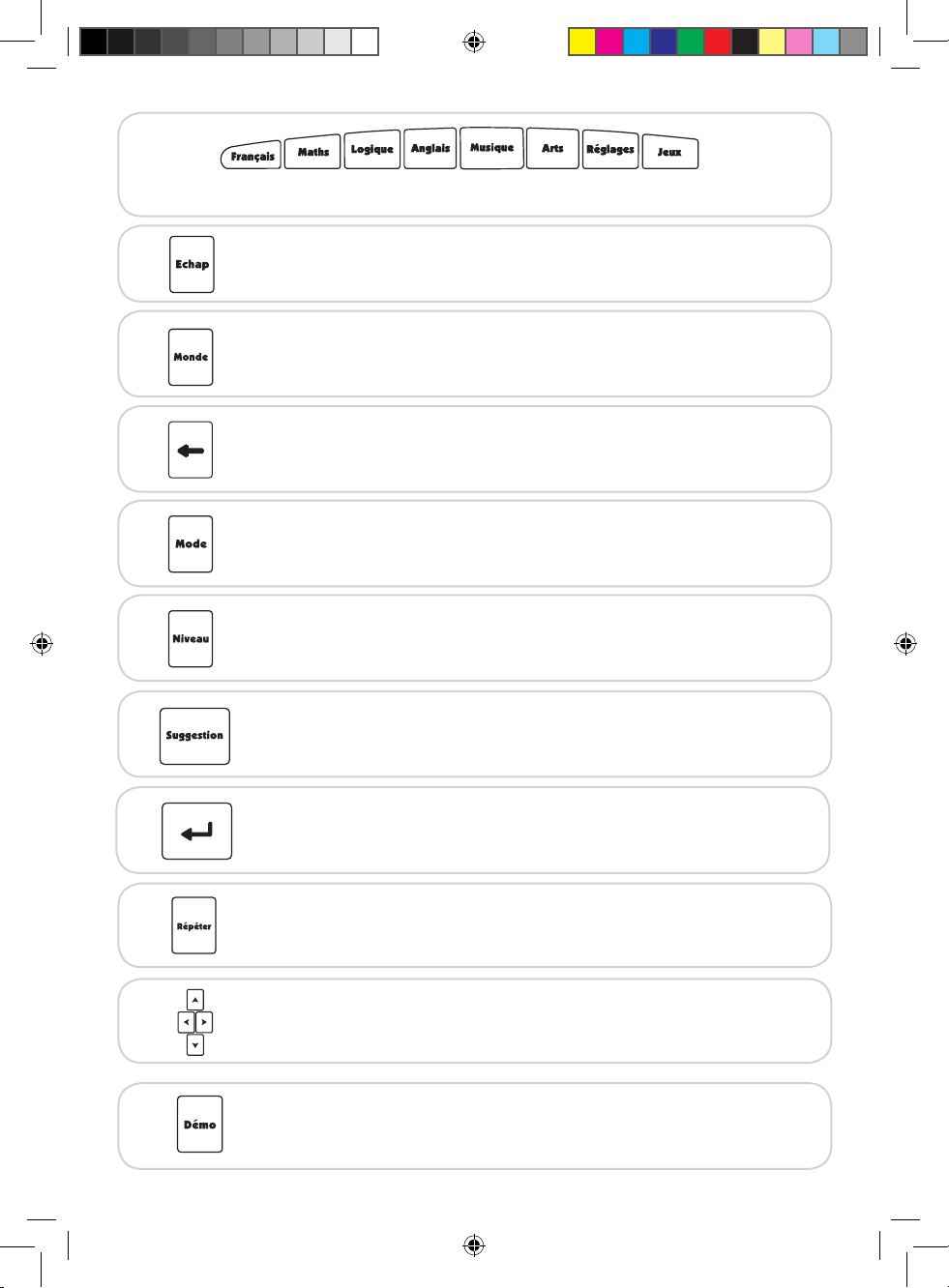
5
Appuie sur une de ces touches pour accéder à la catégorie d’activité de ton choix.
Appuie sur la touche ECHAP pour sortir d’une activité ou accéder
au menu précédent.
Appuie sur la touche MONDE pour accéder à la carte des mondes
(menu principal).
Si tu n’as pas encore appuyé sur la touche ENTRER, tu peux
modier ta réponse en appuyant sur la touche EFFACER.
Toutes les activités débutent en mode 1 joueur. Appuie sur cette touche
pour aller du mode 1 joueur au mode 2 joueurs et vice-versa.
Note : cette touche n’est disponible que pour certaines activités.
Toutes les activités débutent au niveau 1. Appuie sur cette touche
pour aller du niveau 1 au niveau 2 et vice-versa.
Note : cette touche n’est disponible que pour certaines activités.
Appuie sur cette touche pour que l’ordinateur choisisse une activité
au hasard pour toi.
La touche ENTRER sert à conrmer un choix ou une réponse.
Pour répéter une question.
Note : cette touche n’est disponible que pour certaines activités.
La touche DEMO te donne une démonstration du POWER
COLOR®.
Situées sur le clavier et la souris, les èches directionnelles te permettent
de te déplacer sur l’écran et dans les différentes options de jeu.
JC900FRIM0336.indd 5 21/08/2006 15:45:26
Page 6
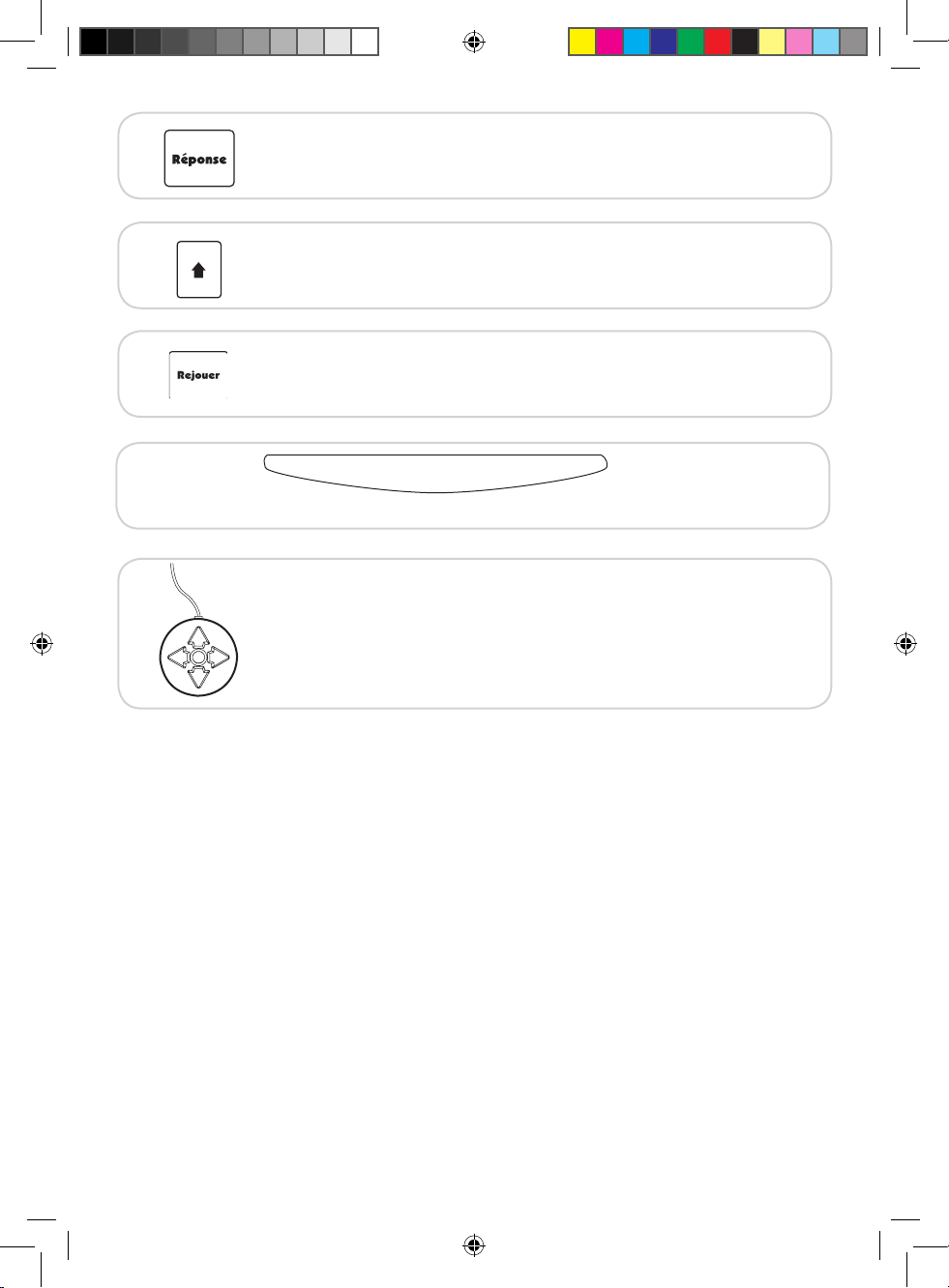
6
Pour afcher la réponse à une question. La fonction REPONSE
n’est disponible que pour les activités du type questions-réponses.
La touche SHIFT sert à taper une lettre majuscule et de démarrer
un jeu d’arcade.
Lorsque que tu quittes une activité, celle-ci est gardée en mémoire
même lorsque tu éteins le jeu. Appuie sur la touche REJOUER à
l’intérieur d’une activité pour revenir à la dernière activité jouée.
Pour entrer un espace.
La souris te donne la possibilité de naviguer dans les programmes et
les jeux. Elle combine les touches èches et la touche ENTRER.
Attention : ne pas appuyer sur deux touches de la souris en même
temps. Cela pourrait occasionner des problèmes lors des activités.
Note : Pour les accents, appuie sur l’accent recherché puis la lettre.
JC900FRIM0336.indd 6 21/08/2006 15:45:27
Page 7
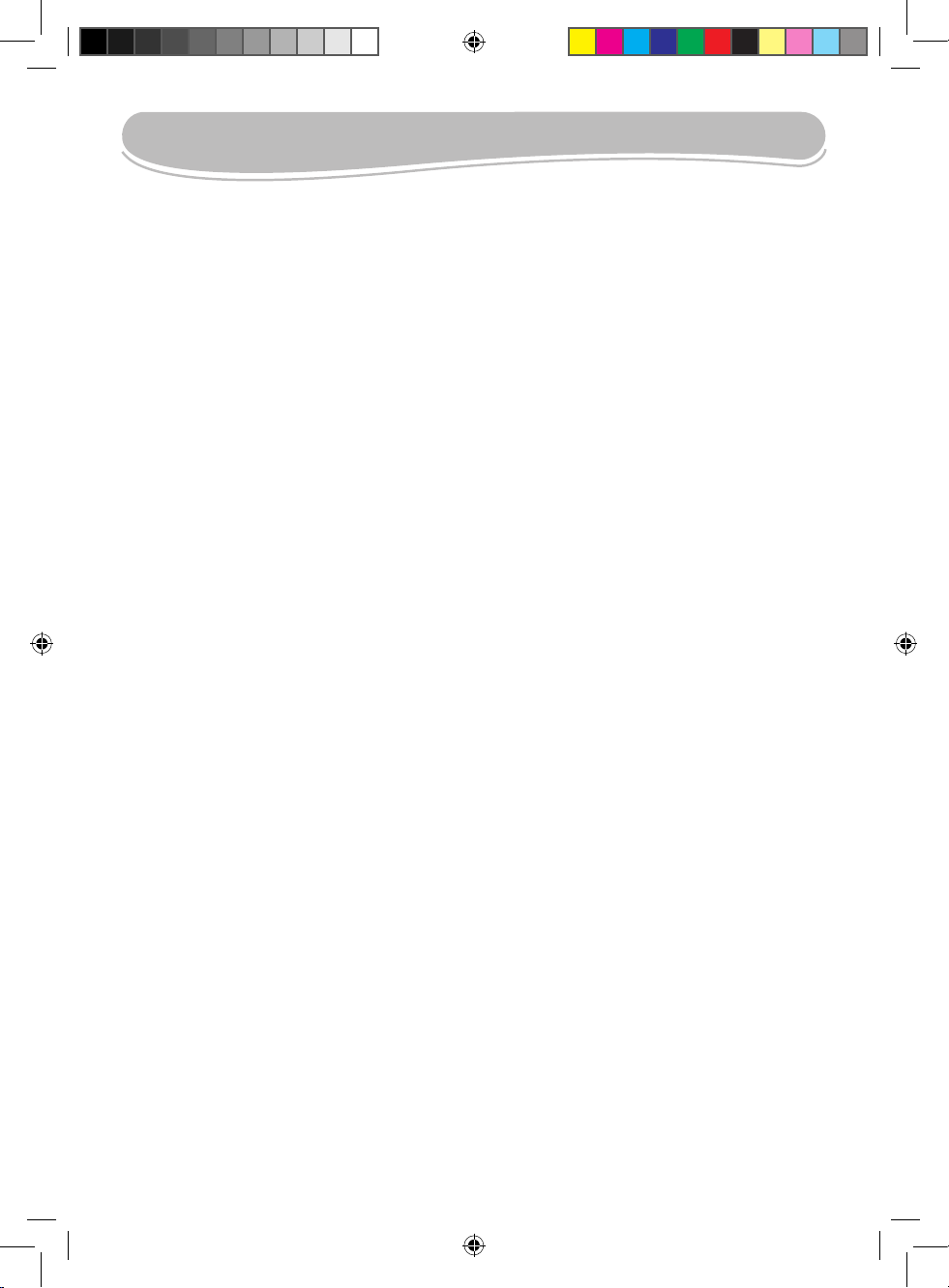
7
Jouer aux activités
Les activités sont jouées sous forme de questions-réponses. Pour chaque question, tu as 2
essais pour trouver la bonne réponse. Plusieurs activités offrent 2 niveaux de difculté.
Les sphères magiques
Lorsque tu réussis les activités éducatives en français, mathématiques, logique et anglais,
tu obtiens une sphère magique. Les sphères magiques te permettent de débloquer les jeux
d’arcade. Il y a 20 jeux d’arcades, répartis en 4 zones, dont seuls les jeux de la zone verte
sont accessibles lorsque tu joues au POWER COLOR® pour la première fois. Pour découvrir les autres jeux d’arcades, tu dois apprendre et démontrer tes acquis ! Tu obtiendras des
sphères magiques de couleurs différentes dans les 4 catégories d’activités sélectionnées. La
couleur de la sphère magique correspond à la couleur de la zone du jeu d’arcade qui sera
déverrouillé. Donc, pour jouer à tous les jeux d’arcade, il n’est pas sufsant d’être un
champion en français, tu dois aussi te servir de tes talents en mathématiques, logique et
anglais. Lorsque tu obtiens 5 sphères magiques d’une même couleur, le dragon reçoit une clé
et un nouveau jeu d’arcade sera débloqué.
En règle générale, dans les activités où tu peux obtenir une sphère magique, le dragon
avance d’un pas vers la droite lorsque tu donnes une bonne réponse et recule d’un pas pour
chaque mauvaise réponse. Le dragon reçoit une boule magique lorsqu’il atteint le côté droit de
l’écran. Par exemple, après 10 bonnes réponses du premier coup, le dragon reçoit une sphère
magique.
Notes :
- Lorsque tous les jeux d’arcade sont débloqués, le dragon reçoit une glace plutôt qu’une clé
après l’obtention de 5 sphères magiques.
- Les sphères magiques accumulées sont gardées en mémoire lorsque tu éteins ton
ordinateur éducatif.
Niveaux
Plusieurs activités dans les catégories français, mathématiques, logique, anglais et musique
offrent 2 niveaux de difculté.
Mode 2 Joueurs
Plusieurs activités dans les catégories français, mathématiques, logique, anglais et musique
peuvent être jouée avec un(e) ami(e). Lorsque tu appuies sur la touche MODE, un deuxième
dragon apparaît. Ton ami(e) et toi jouerez à tour de rôle. Lorsqu’un des deux joueurs donne
une mauvaise réponse, la question est posée à l’autre joueur. Lorsqu’un joueur donne une
bonne réponse, son dragon tire la corde vers son côté de l’écran. Le premier dragon à
atteindre son extrémité d’écran gagne.
JC900FRIM0336.indd 7 21/08/2006 15:45:27
Page 8

8
Activité 1 : ABC ( 2 niveaux, 2 joueurs, sphères magiques )
Au niveau 1, découvre les lettres de l’alphabet. Appuie sur une des
lettres de ton clavier. La lettre correspondante s’afche en minuscule
et majuscule.
Au niveau 2, écoute la lettre énoncée et tape-la sur ton clavier.
Notes : Le mode 2 joueurs est seulement disponible au niveau 2. Tu
peux seulement obtenir une boule magique au niveau 2.
Français
Activité 2 : Alphabet ( 2 niveaux, 2 joueurs, sphères magiques )
2 lettres s’afchent à l’écran. Trouve la lettre qui va entre les deux en
suivant l’ordre alphabétique. Tape la réponse sur le clavier suivie de
ENTRER.
Niveau 1 : lettres minuscules.
Niveau 2 : lettres majuscules.
Activité 3 : Mot Flash ( 2 niveaux, 2 joueurs, sphères magiques )
Un mot apparaît à l’écran pendant quelques secondes. Ecris-le une
fois qu’il est parti en le tapant sur ton clavier. Appuie sur ENTRER
pour conrmer ta réponse.
Activité 4 : Première lettre ( 2 niveaux, 2 joueurs, sphères magiques )
Une lettre s’afche à l’écran puis est énoncée. Trouve le mot
commençant par cette lettre parmi les 3 choix proposés. Utilise les
èches du haut et du bas pour sélectionner ta réponse en jaune et
appuie sur ENTRER pour conrmer.
Liste des activités
JC900FRIM0336.indd 8 21/08/2006 15:45:27
Page 9

9
Activité 5 : Lettre Perdue ( 2 niveaux, 2 joueurs, sphères magiques )
Un mot est afché avec une lettre manquante. Tape la lettre manquante
sur ton clavier et appuie sur ENTRER pour conrmer.
Activité 6 : Invasion ( 2 niveaux, 2 joueurs, sphères magiques )
Efface les lettres qui tombent en appuyant sur la touche de la
lettre qui lui correspond. Tu obtiens un point pour chaque lettre
que tu attrapes et tu perds un point si une lettre atteint le bas
de l’écran. Lorsque que tu as +4 points, le dragon fait un pas
vers la droite.
Note : tu n’as pas besoin d’appuyer sur Shift ( ) pour taper
une lettre majuscule.
Niveau 1 : 4 lettres tombent en même temps à l’écran.
Niveau 2 : 6 lettres tombent en même temps à l’écran.
Activité 7 : Lettre en trop ( 2 niveaux, 2 joueurs, sphères magiques )
Un mot s’afche à l’écran avec une lettre en trop. Utilise les èches
de droite et de gauche pour sélectionner en jaune la lettre qui est en
trop et appuie sur ENTRER pour conrmer.
Activité 8 : Mot Brouillé ( 2 niveaux, 2 joueurs, sphères magiques )
Les lettres d’un mot mélangé s’afchent à l’écran. Trouve le mot que
tu peux composer à partir de ces lettres. Utilise les èches de droite
et de gauche pour sélectionner la première lettre du mot et appuie sur
ENTRER. Continue ainsi pour les autres lettres du mot.
Activité 9 : Flip Flop ( 2 niveaux, 2 joueurs, sphères magiques )
Deux mots apparaissent à l’écran. Trouve la lettre de chaque mot qui
a été échangée pour reconstituer les deux mots. Utilise les èches de
droite et de gauche pour sélectionner la bonne réponse en jaune et
appuie sur ENTRER pour conrmer.
JC900FRIM0336.indd 9 21/08/2006 15:45:28
Page 10

10
Activité 10 : Mémo ( 1 niveau, 1 joueur )
Crée et sauvegarde des mémos. Lorsque tu accèdes à cette activité,
tu peux sélectionner les options suivantes : Créer (nouveau document),
Ouvrir ou Quitter (l’activité). Choisis l’option de ton choix à l’aide des
èches du haut et du bas et conrme avec ENTRER.
Nouveau mémo : Tape le mémo sur ton clavier. Appuie sur Shift ( )
pour taper une lettre majuscule. Appuie sur ENTRER pour passer à la
ligne suivante. Utilise les èches directionnelles pour déplacer le curseur.
Tu peux taper un maximum de 120 caractères (espaces inclus). Lorsque
tu quittes cette activité l’ordinateur te demandera si tu veux sauvegarder
le mémo ou non. Si tu sélectionnes « oui », tu dois ensuite nommer ton
chier. Ecris le nom de ton chier et appuie sur « Entrer ».
Activité 11 : Addition ( 2 niveaux, 2 joueurs, sphères magiques )
Trouve les bonnes réponses aux additions qui apparaissent à l’écran.
Les chiffres sont aussi illustrés sous forme de bâtonnets. Entre le
résultat en appuyant sur les touches chiffres qui se trouvent au dessus
des lettres sur ton clavier. Une fois que tu as entré ta réponse, appuie
sur ENTRER pour conrmer.
Niveau 1 : Les résultats sont entre 0 et 20.
Niveau 2 : Les résultats sont entre 0 et 99 et les chiffres ne sont pas
illustrés sous forme de bâtonnets.
Mathématiques
Activité 12 : Soustraction ( 2 niveaux, 2 joueurs, sphères magiques)
Trouve les bonnes réponses aux soustractions qui apparaissent à
l’écran. Les chiffres sont aussi illustrés sous forme de bâtonnets.
Entre le résultat et appuie sur ENTRER pour conrmer.
Niveau 1 : Les résultats sont entre 0 et 20.
Niveau 2 : Les résultats sont entre 0 et 99 et les chiffres ne sont pas
illustrés sous forme de bâtonnets.
JC900FRIM0336.indd 10 21/08/2006 15:45:28
Page 11

11
Activité 13 : Multiplication ( 2 niveaux, 2 joueurs, sphères magiques )
Résous les multiplications qui apparaissent à l’écran. Entre le résultat
et appuie sur ENTRER pour conrmer.
Niveau 1 : Les résultats sont entre 0 et 50.
Niveau 2 : Les résultats sont entre 0 et 99.
Activité 14 : Ensembles ( 2 niveaux, 2 joueurs, sphères magiques )
Compte le nombre de bâtonnets de chaque côté de l’écran. Détermine
le côté de l’écran qui a le plus de barres. Utilise les èches de droite et
de gauche pour sélectionner un signe de comparaison < (plus petit), >
(plus grand) ou = (égal). Appuie sur ENTRER pour conrmer.
Niveau 1 : un côté de l’écran peut afcher jusqu’à 12 barres.
Niveau 2 : un côté de l’écran peut afcher jusqu’à 40 barres.
Activité 15 : Comparaison ( 2 niveaux, 2 joueurs, sphères magiques )
Deux chiffres sont afchés à l’écran. Détermine celui qui est le plus
grand. Utilise les èches de droite et de gauche pour sélectionner un
signe de comparaison < (plus petit), > (plus grand) ou = (égal). Appuie
sur ENTRER pour conrmer.
Niveau 1 : les chiffres sont entre 0 et 99.
Niveau 2 : les chiffres sont entre 0 et 999.
Activité 16 : Chiffre manquant ( 2 niveaux, 2 joueurs, sphères
magiques )
Insère le chiffre qui manque pour que l’équation soit correcte.
Entre le résultat et appuie sur ENTRER pour conrmer.
Niveau 1 : les résultats sont entre 0 et 20 pour les additions et
soustractions et entre 0 et 50 pour les multiplications.
Niveau 2 : les résultats sont entre 0 et 99.
Activité 17 : Signe Manquant ( 2 niveaux, 2 joueurs, sphères magiques )
Trouve le signe qui vérie l’équation à l’écran. Utilise les èches de droite
et de gauche pour sélectionner le signe (+ - x) à placer entre les chiffres.
Quand le signe de ton choix s’afche, appuie sur ENTRER pour conrmer.
Niveau 1 : les résultats sont entre 0 et 20 pour les additions et
soustractions et entre 0 et 50 pour les multiplications.
Niveau 2 : les résultats sont entre 0 et 99.
JC900FRIM0336.indd 11 21/08/2006 15:45:28
Page 12

12
Activité 18 : Calcul brouillé ( 2 niveaux, 2 joueurs, sphères magiques )
Les parties d’une équation ont été mélangés. Mets l’équation en ordre.
Utilise les èches de droite et de gauche pour te diriger vers le premier
chiffre de l’équation et appuie sur ENTRER. Maintenant le chiffre de
ton choix se trouve au début de la ligne. Ensuite, sélectionne le signe
d’équation et appuie sur ENTRER. Sélectionne le second chiffre et
appuie sur ENTRER. Sélectionne le signe égal (=) et appuie sur
ENTRER. Finalement, sélectionne le dernier chiffre (la réponse) et
appuie sur ENTRER.
Niveau 1 : les résultats sont entre 0 et 20 pour les additions et
soustractions et entre 0 et 50 pour les multiplications.
Niveau 2 : les résultats sont entre 0 et 99.
Activité 19 : Puzzle ( 2 niveaux, 1 joueur, sphères magiques )
Assemble les pièces d’un puzzle. Une image est divisée en 8
rectangles de taille égale. Utilise les èches directionnelles pour
déplacer le curseur (carré noir) vers l’endroit où tu veux placer
une pièce de puzzle. Appuie sur ENTRER pour conrmer.
Ensuite, une pièce de puzzle clignote en haut à droite de l’écran.
Utilise les èches de direction pour choisir la pièce de puzzle à
placer à l’endroit sélectionné. Appuie sur ENTRER pour
conrmer. Appuie sur la touche EFFACER pour annuler la
dernière pièce de puzzle que tu as placée. Le dragon recevra
une plus belle récompense si tu n’appuies pas sur la touche
EFFACER.
Note : au niveau 2, l’image du puzzle ne s’afche pas.
Logique
Activité 20 : Suite de couleurs ( 2 niveaux, 2 joueurs, sphères
magiques )
Construis des suites logiques de couleurs. Au niveau 1, il y a
4 suites de 3 billes, tandis qu’au niveau 2, on retrouve 3 suites
de 4 billes. Il doit y avoir au moins 3 couleurs différentes par
suite. Les deux dernières billes sont remplacées par des points
d’interrogation (?). Tu dois déterminer quelle paire de billes
complète la suite parmi les choix proposés au bas de l’écran.
Utilise les èches de gauche et de droite suivies de ENTRER
pour conrmer.
JC900FRIM0336.indd 12 21/08/2006 15:45:29
Page 13

13
Activité 21 : Trouve la forme ( 2 niveaux, 2 joueurs, sphères
magiques )
Retrouve la forme géométrique afchée au haut de l’écran parmi
les 3 choix de réponse au bas de l’écran. Choisis la bonne
réponse à l’aide des èches de droite et de gauche et conrme
avec ENTRER.
Niveau 1 : les formes géométriques du bas de l’écran sont dans
le même sens que la forme recherchée.
Niveau 2 : les formes géométriques du bas de l’écran sont
tournées à 0, 90, 180 ou 270 degrés.
Activité 22 : Code Secret ( 2 niveaux, 1 joueur, sphères
magiques )
Trouve le code secret de 4 couleurs choisi par l’ordinateur.
Les quatre billes avec un point d’interrogation sur la droite
de l’écran représentent le code à trouver. Le code contient 4
couleurs différentes. Choisis la bille de couleur que tu veux
insérer dans le code à l’aide des èches du haut et du bas
suivies de ENTRER. Ensuite, utilise les èches de droite et
de gauche pour choisir l’endroit où insérer la bille. Appuie sur
ENTRER pour conrmer. Choisis les autres billes de la même
façon. Lorsque tu appuies sur ENTRER après avoir conrmé
la dernière bille d’une ligne, des indices s’afchent :
- Si une couleur se trouve à la bonne place, un petit cercle noir apparaît à la droite du
code entré.
- Si une couleur fait parti du code mais que tu ne l’as pas mise au bon endroit, un petit
cercle blanc apparaît à la droite du code entré.
- Si une couleur n’est pas dans le code, aucun petit cercle ne s’afche. Lorsque tu entres
un nouveau code, tu peux remplacer une couleur par une autre et appuyer sur la touche
« Effacer » pour retirer les dernières couleurs sélectionnées. Tu as dix chances pour
trouver le bon code de couleurs.
Niveau 1 : 5 couleurs différentes peuvent faire partie du code.
Niveau 2 : 6 couleurs différentes peuvent faire partie du code.
Activité 23 : Mémoire ( 2 niveaux, 1 joueur, sphères magiques )
12 cartes sont afchées à l’écran pendant quelques secondes,
puis sont retournées. Retrouve les paires de lettres. Utilise les
èches de direction pour sélectionner une carte et appuie sur
ENTRER pour la retourner.
Si les deux cartes que tu as retournées montrent des lettres
différentes, elles sont retournées à nouveau. Si tu as trouvé une
paire, les deux cartes restent découvertes.
Niveau 2 : les 12 cartes ne sont pas montrées au début de la
partie.
JC900FRIM0336.indd 13 21/08/2006 15:45:29
Page 14

14
Activité 24 : Speed Mémo ( 1 niveau, 1 joueur, sphères magiques )
Regarde bien la séquence de couleurs et répète-la sans faire de
fautes. Lorsqu’une couleur s’allume, appuie sur la èche de direction
correspondante :
Flèche de gauche : rouge
Flèche du haut : vert
Flèche de droite : jaune
Flèche du bas : bleu
Si tu as appuyé sur la bonne couleur, l’ordinateur ajoute une couleur
à la séquence. Ensuite, tu dois répéter la séquence de couleur en
entier. Le nombre de bonnes réponses s’afche au centre du speed
mémo. Pour obtenir une bille de couleur, tu dois réussir au moins 5
séquences. Dès que tu te trompes de couleur, la partie est terminée.
Activité 25 : Force 4 ( 2 niveaux, 2 joueurs,
sphères magiques )
Essaye de faire une ligne de 4 jetons de ta
couleur avant ton adversaire. Un demi-jeton
s’afche au haut de l’écran. Choisis la colonne où
tu veux le déposer à l’aide des èches de droite
et de gauche. Conrme avec ENTRER. Ton jeton
tombera au premier endroit disponible (de bas en
haut) dans la colonne. Tu gagnes si tu parviens à
faire une ligne de 4 jetons horizontale, verticale ou
diagonale avant ton adversaire.
Niveau 2 : en mode 1 joueur, au niveau 2, il
devient plus difcile de vaincre l’ordinateur.
JC900FRIM0336.indd 14 21/08/2006 15:45:29
Page 15

15
Anglais
Activités 26 à 33 : Vocabulaire en anglais et quiz ( 2 niveaux, 2 joueurs, sphères
magiques )
Dans ces activités, tu apprendras des nouveaux mots en anglais. Chaque activité
présente un thème choisi :
Activité 26 : Les animaux
Activité 27 : Les objets
Activité 28 : La famille
Activité 29 : Les aliments
Activité 30 : Les véhicules
Activité 31 : Les vêtements
Activité 32 : La nature
Activité 33 : L’école
Au niveau 1, une liste d’images déle avec le nom correspondant à l’image en français
et en anglais. Pour faire déler les images rapidement, appuie sur ENTRER ou sur les
èches de direction.
Au niveau 2, tu seras testé sur ce que tu as appris au niveau 1. Une image et son nom
s’afchent à l’écran. Tu dois trouver le nom en anglais. Tape la traduction sur ton clavier
et conrme avec ENTRER. Note : Le mode 2 joueurs est seulement disponible au
niveau 2. Tu ne peux obtenir des sphères magiques qu’au niveau 2.
Activité 35 : Trouve la note ( 2 niveaux, 2 joueurs )
Répète les notes de musique jouées à l’écran. Le numéro
correspondant à la note de musique s’afche à l’écran. Tape ce
numéro sur ton clavier. Tu dois être rapide.
Niveau 1: tu dois appuyer sur le bon chiffre rapidement.
Niveau 2: tu dois appuyer sur le bon chiffre très rapidement.
Musique (Média)
Activité 34 : Traduction ( 2 niveaux, 2 joueurs, sphères magiques )
Teste ton nouveau savoir en anglais dans cette activité en reprenant
les mots de vocabulaire que tu as appris au cours des activités 26 à
33. Un mot s’afche à l’écran. Tape la traduction et appuie sur
ENTRER pour conrmer.
Niveau 1 : traduis des mots de l’anglais au français.
Niveau 2 : traduis des mots du français à l’anglais.
JC900FRIM0336.indd 15 21/08/2006 15:45:30
Page 16

16
Activité 37 : Suis-moi ( 1 niveau, 1 joueur )
Répète puis garde en mémoire une suite de notes pour suivre la
partition et jouer un morceau de musique. Une note de musique est
jouée et le numéro correspondant s’afche. Tape le numéro sur ton
clavier. Si tu as joué la bonne note, une nouvelle note s’ajoute à la
partition. Tu dois reprendre depuis le début et ajouter la dernière note
et ainsi de suite. Tu perds dès que tu te trompes.
Activité 38 : Solfège ( 2 niveaux, 2 joueurs )
Devine les notes jouées sur la partition de musique. Appuie sur
le numéro correspondant à la note de musique sur ton clavier (le
numéro ne s’afche plus).
Niveau 2 : la note ne s’afche pas sur la partition. Elle est seulement
jouée.
Arts
Activité 39 : Dessin ( 1 niveau, 1 joueur )
Crée et sauvegarde tes propres dessins. 10 numéros et leurs icônes
correspondantes sont afchés au haut de l’écran :
Les outils : 1 = crayon / 2 = pinceau / 3 = rouleau de peinture.
Les couleurs : 4 = noir / 5 = blanc / 6 = rouge / 7 = vert / 8 = jaune /
9 = bleu / Sauvegarde de ton dessin = 0
Déplace le curseur grâce aux èches de direction. Appuie et maintiens
appuyée la touche ESPACE ainsi que la èche de direction
correspondante pour dessiner. Relâche la touche ESPACE pour ne
plus dessiner. Appuie sur la touche EFFACER pour effacer ton dessin
en entier. Appuie sur 0 pour garder ton dessin en mémoire.
Activité 36 : P’tit Musicien ( 1 niveau, 1 joueur )
Compose et enregistre tes propres mélodies sur le clavier. Utilise
les touches des chiffres de 1 à 0 pour jouer des notes de musique.
Appuie sur la èche de gauche pour démarrer l’enregistrement de ta
mélodie. Appuie sur la èche de droite ou sur ENTRER pour terminer
l’enregistrement. Appuie à nouveau sur la èche de droite pour
écouter la mélodie que tu as enregistrée. Tu peux garder jusqu’à
50 notes en mémoire. Chaque nouvel enregistrement efface le
précédent.
JC900FRIM0336.indd 16 21/08/2006 15:45:30
Page 17

17
Activité 40 : Coloriage ( 1 niveau, 1 joueur )
Choisis un des 10 dessins à colorier à l’aide des èches de droite et de
gauche suivies par ENTRER. Pour dessiner, sélectionne une couleur
en appuyant sur le numéro correspondant. Ensuite, utilise les èches
de direction pour placer le curseur sur la partie à colorier et appuie sur
ENTRER. Appuie sur EFFACER pour effacer ton dessin en entier. Tu
peux alors choisir un nouveau dessin si tu le souhaites. Appuie sur le
chiffre 0 pour sauvegarder ton dessin.
Activité 41 : Palette Graphique ( 1 niveau, 1 joueur )
Dessine des formes géométriques colorées. Choisis une forme
géométrique (rectangle = 1, triangle = 2 et cercle = 3). Choisis la taille
de la forme en appuyant plusieurs fois sur le numéro correspondant
(une fois pour une petite forme, 2 fois pour une taille moyenne et trois
fois pour une grande taille). Déplace le curseur à l’aide des èches de
direction et appuie sur ENTRER pour dessiner la forme. Appuie sur
EFFACER pour effacer ton dessin en entier. Appuie sur le chiffre 0
pour sauvegarder ton dessin.
Activité 42 : Mon album ( 1 niveau, 1 joueur )
Retrouve les dessins que tu as sauvegardés dans les activités d’arts (39 à 41) et ceux
déjà préprogrammés. Utilise les èches de droite et de gauche pour parcourir les
dessins et appuie sur ENTRER pour accéder à ce dessin et le modier.
Réglages
Activité 43 – Volume
Cinq colonnes de couleur s’afchent à l’écran. Utilise les èches de
droite et de gauche pour ajuster le volume de silencieux (la colonne
de gauche est en rouge) jusqu’au niveau le plus élevé (la colonne de
droite est en vert). Appuie sur ENTRER pour sauvegarder tes
réglages. Appuie sur ECHAP pour quitter sans sauvegarder tes
réglages.
Activité 44: Ecran de veille
Tu as l’option d’activer ou de désactiver l’écran de veille. Utilise les
èches de droite et de gauche pour sélectionner √ (activer) ou X
(désactiver). Appuie sur ENTRER pour sauvegarder tes réglages.
Appuie sur ECHAP pour quitter sans sauvegarder tes réglages.
JC900FRIM0336.indd 17 21/08/2006 15:45:31
Page 18

18
Jeux
Pour accéder à un jeu, tu dois d’abord entrer dans une des 5 zones (verte, rose, jaune, argent,
et bleue). Ensuite, chaque porte renferme un jeu d’arcade. Souviens-toi que 16 jeux sur les 20
disponibles sont verrouillés au départ et que tu dois d’abord amasser des sphères magiques
pour les débloquer. Seuls les jeux de la zone verte sont accessibles lorsque tu joues au
POWER COLOR® pour la première fois. Lorsque tu entres dans un jeu, l’écran d’accueil
apparaît. Appuie sur la touche SHIFT sur ton clavier pour démarrer un jeu. Attention, les jeux
ne se jouent pas avec la souris. Aussi, à l’intérieur d’un jeu, la touche ECHAP n’est pas
disponible. Lorsque tu as terminé une partie, tu peux en démarrer une nouvelle en appuyant
sur SHIFT.
ATTENTION : Pour retourner à la carte des mondes, tu dois appuyer à la fois sur les
touches SHIFT et MARCHE/ARRET.
Zone verte
Arcanoïde
Appuie sur SHIFT pour lancer la balle au début d’une partie. Utilise la
barre bleue pour faire rebondir la balle et détruire tous les blocs. Utilise
les èches de gauche et de droite pour déplacer la barre. Attention
certains blocs cachent des éléments pouvant ajouter ou enlever une
vie, accélérer la vitesse de la balle ou allonger la barre. Tu perds si la
balle tombe dans le vide 12 fois.
Père Noël
Fais disparaître les blocs en alignant deux ou plusieurs blocs ayant la
même image. Les blocs ne peuvent pas être déplacés vers le haut. Utilise
les èches de direction pour déplacer le sélecteur. Positionne le sélecteur
sur un bloc et appuie sur SHIFT pour le sélectionner. Maintiens la touche
SHIFT appuyée et déplace le bloc vers l’endroit de ton choix. Appuie sur
W pour annuler ton dernier déplacement si tu n’es pas bloqué.
Si tu veux recommencer la partie au niveau en cours, guide le sélecteur
vers RETRY dans le coin inférieur gauche de l’écran et appuie sur SHIFT.
Appuie sur Menu pour retourner à l’écran de départ du jeu.
Activité 45 : Arrêt automatique
Tu as l’option d’activer l’arrêt automatique de l’ordinateur après plusieurs minutes
d’inutilisation. Utilise les èches de droite et de gauche pour sélectionner √ (activer) ou
X (désactiver). Appuie sur ENTRER pour sauvegarder tes réglages. Appuie sur ECHAP
pour quitter sans sauvegarder tes réglages.
JC900FRIM0336.indd 18 21/08/2006 15:45:31
Page 19

19
Le Jardin Magique
Ta mission est de récolter tous les diamants. Tu perds si une pierre tombe
sur ton tracteur ou si le temps est écoulé. Déplace le tracteur grâce aux
èches de direction. Appuie sur W pour faire exploser ton tracteur si tu
n’as aucune issue.
Aiguilleur
Le but du jeu est de diriger une bille dans un pot de même couleur.
Les billes tombent du haut de l’écran. Change la direction du tuyau
pour diriger la bille vers le pot correspondant. Appuie sur la èche de
gauche pour mettre le tuyau sur la gauche. Appuie sur la èche de
droite pour mettre le tuyau sur la droite. Appuie sur la èche du haut ou
du bas pour placer le tuyau droit.
Héro de la Jungle
Détruis tous tes ennemis pour passer au tableau suivant. Utilise les
èches de direction pour déplacer le héro de la jungle. Appuie sur
SHIFT pour sauter et sur W pour frapper les monstres.
Zone rose
La Cible
Voici une compétition de tir à l’arc. Avant de tirer sur une cible,
sélectionne la vitesse du vent à l’aide de la touche W. Appuie sur
SHIFT pour tirer. Tu peux aussi maintenir cette touche appuyée
et ensuite la relâcher pour augmenter l’angle de tir. Pour passer à
l’étape suivante, tu dois te qualier.
Pierre Précieuse
Des rangées de 3 pierres précieuses tombent du haut de l’écran.
Fais des lignes de 3 pierres de même forme et couleur pour les
faire disparaître. Les lignes peuvent être diagonales, horizontales
ou verticales. Appuie sur les èches de gauche et de droite pour
déplacer une rangée. Appuie sur SHIFT pour changer la position
des pierres précieuses d’une rangée qui tombe. Appuie sur la
èche du bas pour faire tomber les rangées rapidement.
JC900FRIM0336.indd 19 21/08/2006 15:45:31
Page 20

20
Zone Argent
Les Oiseaux
Tire le nombre d’oiseaux requis dans le temps alloué. Utilise les
èches de direction pour déplacer la cible sur un oiseau et appuie sur
SHIFT pour tirer.
La Spirale
Des sphères de différentes couleurs se déplacent sur le chemin
en spirale. Tu dois les détruire avant qu’elles n’atteignent le centre.
Pour les détruire, arrange les sphères de sorte qu’il y ait au moins 3
boules de suite de la même couleur. Utilise les èches de gauche et
de droite pour viser ton canon vers la cible de ton choix. Appuie sur
SHIFT pour lancer une boule.
Tours Indiennes
Des disques sont empilés sur un totem et forment une pyramide.
Pour gagner une partie, tu dois déplacer tous les disques du premier
totem à gauche sur le dernier totem à droite. Tu ne peux bouger
qu’un disque à la fois et les disques doivent toujours être empilés du
plus grand (en bas du totem) au plus petit (au dessus).
Utilise les èches de droite et de gauche pour déplacer le curseur
sur le totem où se situe le disque à déplacer. Appuie sur SHIFT pour
sélectionner un disque. Dépose le disque sur le totem de ton choix à
l’aide des èches de gauche et de droite suivies de SHIFT.
Le Jardin Fou
Tonds toute la pelouse avant que le temps (TIME) afché en haut de
l’écran ne soit écoulé. Utilise les èches de direction pour déplacer le
tracteur. Attention, la pluie fait repousser la pelouse.
Labyrinthe
Construis le chemin entre la porte d’entrée du jardin et la sortie.
Tu peux seulement échanger la partie de chemin située juste à
côté du carré noir avec le carré noir. Pour déplacer une partie
de chemin, utilise les èches de direction pour déplacer la bille
bleue sur la partie de chemin à déplacer. Appuie sur SHIFT pour
conrmer. Attention, pour gagner, les deux personnages doivent
marcher sur le chemin et sortir du labyrinthe.
JC900FRIM0336.indd 20 21/08/2006 15:45:32
Page 21

21
Zone jaune
Les Envahisseurs
Appuie sur SHIFT pour tirer sur les monstres de l’espace qui
descendent vers ton village. Tu es en sécurité à l’intérieur des 4
maisons mais tu ne peux pas tirer. Attention : si toutes les maisons
sont détruites, tu n’auras plus d’abri ! Avant de débuter une partie,
tu peux consulter la liste des plus hauts scores. Utilise les èches
de gauche et de droite suivies de SHIFT pour y accéder.
Les Paires
Trouve les paires d’objets tout en évitant le méchant hérisson.
Dirige le personnage de jeu vers une carte à l’aide des èches de
direction et appuie sur SHIFT pour retourner une carte. Attention,
tu dois trouver toutes les paires dans le temps alloué.
Casse Briques
Sélectionne le mode « Normal » ou « Spécial » (les briquent
montent) à l’aide des èches de gauche et droite suivies par
SHIFT. Appuie sur SHIFT pour changer la position de la brique
qui tombe ou qui monte. Utilise les èches de droite et de
gauche pour déplacer la brique qui tombe ou qui monte. Le but
du jeu étant de faire des lignes entières de briques. Appuie sur
W pour faire exploser un étage de brique. Positionne le curseur
sur l’étage à éliminer et appuie à nouveau sur W. Attention,
l’utilisation de la touche W est limitée à trois fois.
Alerte au potager
Martèle les marmottes qui sortent de leurs cachettes. Appuie
sur la èche de direction correspondant à l’emplacement de la
marmotte qui sort de sa cachette et appuie rapidement sur SHIFT
pour lui donner un coup de marteau. Tu dois attraper un certain
nombre de marmottes dans le temps alloué pour passer au
niveau suivant.
JC900FRIM0336.indd 21 21/08/2006 15:45:32
Page 22

22
Kart
Dans cette course effrénée, appuie sur SHIFT pour accélérer,
sur W pour freiner et sur les èches de gauche et de droite pour
éviter les obstacles. Récolte les objets bonus verts pour ajouter
10 secondes au temps écoulé.
Zone bleue
Balles Folles
Fais rebondir, sur la barre en bas de l’écran, les balles qui
tombent du haut de l’écran. Utilise les èches de gauche et de
droite pour déplacer la barre bleue.
Pousse les boîtes
Pousse les boîtes pour les placer au même endroit qu’une boule.
Utilise les èches de direction pour que le personnage de jeu
pousse les boîtes. Appuie sur SHIFT pour annuler ton dernier
coup. Appuie sur W pour recommencer au niveau actuel.
Les Fruits
Pour jouer, appuie sur la pomme. Tu peux aussi accéder aux
meilleurs scores (« Scores ») ou sortir du jeu. Ensuite, sélectionne
une sorte d’objets : les personnages («Figures »), les fruits ou
les eurs (« Flowers »). Fais des lignes horizontales ou verticales
de 3 objets identiques. Sélectionne deux objets côte à côte pour
échanger leurs positions. Utilise les èches de direction pour
diriger le curseur sur un objet, choisir une option dans le menu
d’ouverture ou choisir une sorte d’objet. Appuie sur SHIFT pour
sélectionner un objet, démarrer la partie ou voir les meilleurs
scores.
JC900FRIM0336.indd 22 21/08/2006 15:45:32
Page 23

23
Infor mations s ur la pro tection d e l’envir onnement:
Tout appareil électriqu e usé est une mati ère recyc lable et ne devrai t pas fai re partie des ordu res ménag ères!
Nous vous dema ndons de bien voul oir nous soutenir en contri buant act ivement a u ménagem ent des r essources
et à la protec tion de l ’environn ement en déposant cet appar eil dans des sites de colle cte (si e xistants) .
Garantie
NOTE : Veuillez conserver ce mode d’emploi, il contient d’importantes informations.
Ce produit est couvert par notre garantie de deux ans.
Pour toute mise en œuvre de la garantie ou du service après-vente, vous devez vous adresser
à votre revendeur muni d’une preuve d’achat. Notre garantie couvre les vices de matériel ou
de montage imputables au constructeur à l’exclusion de toute détérioration provenant du non
respect de la notice d’utilisation ou toute intervention intempestive sur l’article (telle que le
démontage, exposition à la chaleur ou à l’humidité …).
Il est recommandé de conserver l’emballage pour toute référence ultérieure. Dans un souci
constant d’amélioration, nous pouvons être amenés à modier les couleurs et les détails du
produit présenté sur l’emballage. Ce produit ne convient pas à un enfant de moins de 36 mois
car il contient de petits éléments détachables susceptibles d’être avalés.
Réf : JC900FR
LEXIBOOK S.A
2, avenue de Scandinavie
91953 Courtaboeuf Cedex France
Assistance technique : 0892 23 27 26 (0,34 € TTC/Min)
www.lexibookjunior.com
© 2006 LEXIBOOK®
Entretien
Il est important de protéger l’ordinateur de l’humidité. S’il est mouillé, essuyez-le
immédiatement. Ne le laissez pas en plein soleil, ne l’exposez pas à une source de
chaleur. Ne le laissez pas tomber. Ne tentez pas de le démonter. Pour le nettoyer, utilisez
un chiffon légèrement humide sans jamais utiliser de produit détergent. En cas de mauvais
fonctionnement, Essayez tout d’abord de changer les piles. Si le problème persiste, relisez
attentivement les instructions an de vérier que toutes les étapes ont été respectées.
IM ref : JC900FRIM0336
JC900FRIM0336.indd 23 21/08/2006 15:45:33
